Øge ydeevnen i verden af

det er en guide til, hvordan du kan forbedre din fps.
12 måder at øge din frame rates (FPS) i verden af krigsfly klassiker.
systemkrav For at Køre World of Warcraft Classic
| Minimum systemkrav | Anbefalede systemkrav | |
| CPU | Intel® Core™ 2 Duo E6600 eller AMD Phenom™ 8750 |
Intel® Core™ i7-4770 eller AMD FX™-8310 |
| GPU | NVIDIA® GeForce® 8800 GT 512 MB eller AMD Radeon™ HD 4850 512 MB eller Intel® HD-Grafik 4000 |
NVIDIA® GeForce® GTX 960 4 gb eller AMD™ Radeon™ R9 280 |
| vædder | 2 GB RAM | 8 GB RAM |
| opbevaring | 5GB ledig plads | 70GB ledig plads Solid State Drive (SSD) |
| os | Vinduer 7 64-bit | vinduer 10 64-bit |
1)
disse grafikindstillinger er til computere med lav kvalitet.
hvis du har en god PC, kan du øge indstillingerne lidt.
gå til videoindstillinger i spillet (System > grafik), og sørg for, at indstillingerne er som følger.
visningstilstand: fuldskærm
Anti-Aliasing: ingen
lodret synkronisering: deaktiveret
Teksturopløsning: Medium
teksturfiltrering: 2
projicerede teksturer: deaktiveret
Skyggekvalitet: lav
flydende Detalje: lav
Solaksler: deaktiveret
Partikeltæthed: lav
SSAO: deaktiveret
miljødetalje: 3 eller lavere
Ground clutter: 3 eller lavere
2) Opdater dine grafikdrivere
du skal holde din computers grafikdrivere opdateret.
dem med Nvidia grafikkort kan hente og installere de nyeste grafikkort drivere her.
dem med AMD grafikkort kan hente og installere de nyeste grafikkort drivere her.
3) NVIDIA Kontrolpanel indstillinger
- Åbn NVIDIA Kontrolpanel
- gå til fanen Juster billedindstillinger med forhåndsvisning.
- Klik på “Brug min præference understreger” (Hvis du har en mid&high end pc, lad 3D-programmet beslutte)
- sæt linjen i Performance mode.
- Anvend

- Klik på Administrer 3D – indstillinger
- Klik på programindstillingerne
- Klik på Tilføj
- Vælg klassikeren fra listen
- efter, foretag følgende indstillinger
Antialiasing-Mode: Off
strømstyringstilstand: foretrækker maksimal ydelse
Teksturfiltreringskvalitet: høj ydeevne - Anvend
4) AMD Radeon-indstillinger
- Åbn AMD Radeon-indstillingsvinduet.
- Klik på fanen Spil.
- klik derefter på globale indstillinger.
- gå til anti-aliasing-tilstand, Vælg Tilsidesæt programindstillinger.
- Klik på Anti-aliasing-niveauet, så sørg for at du er valgt 2H
- gå til anisotropisk filtreringstilstand og tænd den.
- klik derefter på det anisotropiske filtreringsniveau, så sørg for at du er valgt 2H.
- Klik på Teksturfiltreringskvaliteten og vælg ydeevnen.
- Klik nu på Vent til lodret opdatering og vælg Altid fra.
- Klik på Tessellation-tilstanden, og vælg Tilsidesæt applikationsindstillingerne.
- endelig skal du klikke på det maksimale Tessellationsniveau og vælge 32h eller lavere.

5) Strømindstillinger
hvis CPU-køleren ikke er nok, kan du springe denne indstilling over. Processorens temperatur kan stige med 5-6 grader.
- Højreklik på ikonet vinduer nederst til venstre.
- Klik på strømindstillingerne
- Klik på de ekstra strømindstillinger til højre for det vindue, der åbnes.
- Vælg High performance på fanen Foretrukne planer.
- klik derefter på linket Skift planindstillinger til højre for høj ydeevne.
- tryk på Skift avancerede strømindstillinger
- Find processorens strømstyring på den indgående liste skal du klikke på + ikonet til venstre.
- Indstil minimum processortilstand og maksimal processortilstand til 100%
- Klik på OK
6) spiltilstand
- hvis du vil slukke for Vinduer 10 spiltilstand, skal du klikke på ikonet Start for at åbne menuen Start og åbne Indstillinger.
- Klik på Gaming
- på fanen Game Bar skal du indstille indstillingen “Optag spilklip, skærmbilleder og udsendelse ved hjælp af Game bar” her til Off.
- på fanen fanger skal du indstille indstillingen “Optag i baggrunden, mens jeg spiller et spil” her til Off.
- på fanen spiltilstand skal du indstille indstillingen “spiltilstand” her til fra.
7) Indstillinger for ydeevne
- skriv ydeevne i sektionen Søg i vinduer skal du klikke for at justere vinduernes udseende og ydeevne ud fra resultaterne.
- vælg Juster for den bedste ydelse fra indstillingerne i vinduet Ydelsesindstillinger, der åbnes.
- Klik på OK

8) Rengøring midlertidige filer
- tryk samtidigt på vinduerne logo og R tasterne.
- skriv %temp%
- tryk på Enter-tasten.
- Slet alt i Temp-mappen, der åbnes. Du kan springe undeleted.
- igen skal du samtidig trykke på vinduerne logo og R tasterne.
- skriv temp
- tryk på Enter-tasten.
- Slet alt i den mappe, der åbnes.
- igen skal du samtidig trykke på vinduerne logo og R tasterne.
- Type prefetch
- tryk på Enter-tasten.
- Slet alt i mappen Prefetch, der åbnes.
Tøm endelig papirkurven
9) SSD
hvis du har en SSD, anbefaler jeg, at du installerer spillet på SSD eller flytter spilfilerne til SSD.
10) Optimer Discord
hvis du bruger Discord, skal du deaktivere maskinens Acceleration.

- Åbn Discord
- gå til brugerindstillingerne
- gå derefter til fanen Udseende.
- fjern markeringen af maskinens Acceleration.
11) Optimer Google Chrome
hvis du bruger Google Chrome, skal du foretage denne indstilling.
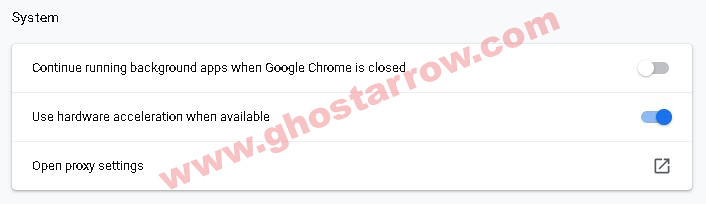
- gå til indstillingssiden i Chrome
- Klik på Avanceret
- gå til fanen System
- fjern endelig markeringen af “fortsæt med at køre baggrundsapps, når Google Chrome er lukket”
12) baggrundsprocesser
du skal lukke alle unødvendige Apps, såsom Chrome, OneDrive. Hvis uenigheden er inaktiv, skal du også afslutte Discord.
du kan også bruge CCleaner til at gennemgå dine opstart og planlagte opgaver og deaktivere alt, hvad du anser for unødvendigt.
jeg håber, at denne artikel hjalp dig med at rette forsinkelse, fps drop, frysning, lav fps, stamming.





